2114
Sebab
Setelan kertas untuk pencetakan atau penyalinan tidak sesuai dengan informasi kertas tatakan belakang yang diset pada pencetak.
 Catatan
Catatan
-
Lihat di bawah ini untuk korespondensi yang benar antara setelan kertas yang dibuat pada pengandar pencetak atau pada LCD.
- Setelan Kertas pada Pengandar Pencetak dan Pencetak (Tipe Media) (Windows)
- Setelan Kertas pada Pengandar Pencetak dan Pencetak (Tipe Media) (Mac OS)
- Setelan Kertas pada Pengandar Pencetak dan Pencetak (Ukuran Kertas) (Windows)
- Setelan Kertas pada Pengandar Pencetak dan Pencetak (Ukuran Kertas) (Mac OS)
- Untuk penyalinan, buat setelan kertas salin agar sesuai dengan informasi kertas tatakan belakang yang diset pada pencetak.
-
Lihat di bawah ini untuk detail tentang informasi kertas tatakan belakang yang diset pada pencetak.
Jika setelan kertas cetak atau kertas salin tidak sesuai dengan informasi kertas tatakan belakang yang diset pada pencetak, seperti yang ditunjukkan di bawah ini, pesan akan muncul pada LCD.
-
Setelan cetak yang ditentukan pada pengandar pencetak:
Ukuran kertas: A5
Tipe media: Kertas biasa
-
Informasi kertas tatakan belakang yang diset pada pencetak:
Ukuran kertas: A4
Tipe media: Kertas biasa
Setelah memilih OK pada LCD, setelan kertas cetak atau kertas salin muncul di bawah pesan.
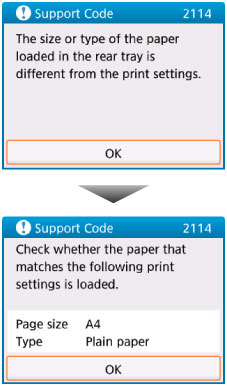
Apa yang Harus Dilakukan
Pilih OK pada LCD lagi untuk menampilkan layar di bawah ini.
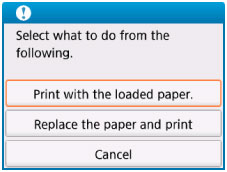
Pilih tindakan yang sesuai.
 Catatan
Catatan
- Tergantung pada setelan, beberapa opsi di bawah ini mungkin tidak muncul.
- Cetak dgn kertas yg dimuatkan.(Print with the loaded paper.)
- Pilih opsi ini untuk mencetak atau menyalin pada kertas dalam tatakan belakang tanpa mengubah setelan kertas.
- Sebagai contoh, jika setelan kertas cetak atau salin adalah A5, dan informasi kertas tatakan belakang diset ke A4, setelan ukuran A5 digunakan untuk mencetak atau menyalin pada kertas dalam tatakan belakang.
- Ganti kertas dan cetak(Replace the paper and print)
- Pilih opsi ini untuk mencetak setelah mengubah kertas dalam tatakan belakang.
- Sebagai contoh, jika setelan kertas cetak atau salin adalah A5, dan informasi kertas tatakan belakang diset ke A4, ganti kertas dalam tatakan belakang ke kertas A5 dan lanjutkan pencetakan atau penyalinan.
- Setelah Anda mengubah kertas, layar untuk mengeset informasi kertas tatakan belakang muncul. Set informasi kertas untuk kertas dalam tatakan belakang.
- Jika Anda tidak tahu informasi kertas apa yang harus diset, tekan tombol Mundur(Back). Layar sebelumnya muncul, menunjukkan ukuran kertas dan tipe media. Periksa setelan kertas dan set sebagai informasi kertas tatakan belakang.
-
Lihat di bawah ini untuk korespondensi yang benar antara setelan kertas yang dibuat pada pengandar pencetak atau pada LCD.
- Setelan Kertas pada Pengandar Pencetak dan Pencetak (Tipe Media) (Windows)
- Setelan Kertas pada Pengandar Pencetak dan Pencetak (Tipe Media) (Mac OS)
- Setelan Kertas pada Pengandar Pencetak dan Pencetak (Ukuran Kertas) (Windows)
- Setelan Kertas pada Pengandar Pencetak dan Pencetak (Ukuran Kertas) (Mac OS)
- Batal(Cancel)
- Membatalkan pencetakan.
- Pilih opsi ini ketika Anda ingin mengubah setelan kertas cetak atau salin. Ubah setelan kertas dan coba ulangi pencetakan.
 Catatan
Catatan
 Catatan
Catatan
-
Untuk menyembunyikan pesan pencegahan kesalahan cetak, ubah setelan seperti yang dijelaskan di bawah ini. Ketika Anda menyembunyikan pesan, pencetak menggunakan setelan kertas untuk pencetakan atau penyalinan pada kertas dalam tatakan belakang tanpa menghiraukan apakah kertas sesuai dengan setelan ini atau tidak.
-
Untuk mengubah setelan tampilan pesan ketika mencetak atau menyalin menggunakan panel operasi pencetak:
-
Untuk mengubah setelan lihat pesan ketika mencetak menggunakan pengandar pencetak:
- Mengubah Mode Operasi Pencetak (Windows)
- Mengubah Mode Operasi Pencetak (Mac OS)
-

